Многие пользователи Windows сегодня предпочитают работать с более чем одним монитором, что позволяет им одновременно просматривать две страницы или приложения. Из-за этого предпочтения некоторые могут захотеть разместить окно на одном мониторе над другим. Однако программа не всегда может запускаться на одном и том же экране.
Вот тут-то и возникает необходимость принудительного запуска программы на определенном мониторе, поскольку это позволяет пропустить перетаскивание окон. Читайте дальше, чтобы узнать больше об этом трюке.
Открыть программу на определенном мониторе
Самый простой способ заставить программу открываться на определенном мониторе — переместить ее на этот экран и использовать там. Когда вы закрываете или удаляете задачу, она обычно снова открывается на этом конкретном мониторе при двойном щелчке ярлыка. Вот как происходит процесс:
- Откройте любую программу.
- Перетащите его мышкой на нужный монитор.

- закрой его.

- Откройте программу снова.

- Теперь он должен открыться на выбранном вами мониторе.
- Повторяйте по мере необходимости.
Игра запускается не на основном мониторе
Не забудьте оставить окно на этом мониторе. Если вы переместите его на главный экран, он откроется там. Большинство приложений, как собственных, так и сторонних, могут вести себя таким образом. Вы можете легко сделать это для любого приложения, поэтому оно открывается только на одном мониторе.
Рассмотрите возможность использования этого другого трюка, если вы не хотите перетаскивать окно на другой экран. Это требует, чтобы вы использовали ключ Windows.
- Нажмите на окно программы.

- Нажмите «Windows + влево или вправо».

- Повторяйте, пока программа не достигнет вашего второго монитора.
- Закройте окно.

- Откройте программу снова.

Одним из преимуществ этого метода является то, что даже после выключения компьютера программа откроется на последнем мониторе, на котором она работала. Таким образом, вам не нужно перемещать приложение каждый раз, когда вы включаете игровую установку или ноутбук.
Иногда Windows отказывается позволять вам перемещать программу с одного монитора на другой. Не нужно паниковать, потому что изменение размера окна обычно решает проблему.
- Откройте программу.

- Нажмите кнопку «Восстановить» ниже между опциями «Свернуть» и «Закрыть».

- Перетащите окно и посмотрите, сможете ли вы переместить его на другой экран.

Игра на одном мониторе — браузер на втором
Хотя можно сделать дополнительный монитор основным дисплеем, это контрпродуктивно. Вы вынуждены изменить свои привычки для конкретного приложения, так как этот монитор становится местом, где большинство приложений запускается в первую очередь. Возможно, вам придется потратить время на перетаскивание приложений туда-сюда.
Изменить основные мониторы
Для тех, кто не возражает против смены основного монитора, есть шаги для достижения этой настройки. Вот как происходит процесс:
- Нажмите «Windows + Me».

- Перейдите в «Система» и «Дисплей».

- Перетащите экран, чтобы изменить его приоритет, и нажмите «Применить», чтобы сохранить настройки.

- С этого момента ваши программы должны открываться на новом вторичном экране.
Этот параметр не является правильным решением, но он полезен, если вы не возражаете против запуска большинства программ на новом основном мониторе.
Поэтому рассмотрите другой вариант. Существуют сторонние решения, которые принудительно запускают приложения на определенных мониторах.
Использование программы запуска телевизионных игр
Программа запуска ТВ-игр— полезный инструмент, который позволяет пользователям создавать ярлыки, принудительно запускающие приложения на определенных мониторах. Это приложение может быть старым, но оно по-прежнему отлично работает на компьютерах.
- Скачайте и распакуйте лаунчер.

- Запустите лаунчер и следуйте инструкциям по установке. Запустите TVGameLauncher.

- Убедитесь, что он обнаруживает все ваши мониторы.

- Выберите один монитор как «ТВ», а другой как «Монитор».

- Снимите флажок «Включено» за параметрами экрана.

- Перетащите файл .exe приложения в правый раздел, чтобы создать ярлык.

- Дважды щелкните ярлык, и он должен открыть приложение на правильном экране и повторить для других приложений по мере необходимости.
Эта программа работает отлично и не меняет настройку разрешения, сколько бы вы ее ни использовали. Кроме того, все остальное остается таким, как вы его установили, что означает, что оно не мешает вашим первоначальным предпочтениям.
Изначально создатель предназначался для того, чтобы пользователи могли играть в игры на телевизорах с помощью приложения, но можно создавать ярлыки для любой исполняемой программы. Это может даже предотвратить переход монитора в спящий режим, если вы этого хотите.
Использование DisplayFusion
слияние экрана— еще одна программа, позволяющая принудительно запускать приложения только на определенных мониторах. Вот как это использовать:
Часть 1
- Загрузите и установите DisplayFusion.

- Откройте программу, которую хотите настроить.

- Щелкните правой кнопкой мыши значок DisplayFusion на панели задач и выберите «Настройки».

- Перейдите в «Функции» и выберите «Пользовательская функция» и «Добавить пользовательскую функцию».

- Дайте этой функции имя и щелкните раскрывающееся меню, прежде чем выбрать «Запустить приложение».

- Выберите приложение, которое хотите добавить, и нажмите «ОК».

- Перейдите в меню «Настройки» и переключитесь на «Триггеры».

- Убедитесь, что установлен флажок «Включить триггеры», и нажмите «Добавить».

- В разделе «Событие» выберите «DisplayFusion Starts».

- Нажмите «Добавить» и «Запустить функцию» в разделе «Действия».

Часть 2
- Выберите функцию, которую вы только что выполнили, и нажмите «ОК» для подтверждения.

- Вернитесь на вкладку «Триггеры» и нажмите «Добавить».

- Выберите «Создано окно».

- Включите «Обработать имя файла» и снова выберите программу.

- Нажмите «Добавить» в правом нижнем углу и выберите «Переместить окно в определенный размер и местоположение».

- С помощью мыши перетащите синюю мишень в программу.

- Нажмите «ОК» и подтвердите сохранение триггера.

После завершения этого процесса ваше приложение будет открываться только на этом мониторе.
У Windows нет инструментов?
К сожалению, в Windows нет врожденной способности запускать программы только на определенных экранах. Вот почему существуют сторонние приложения, такие как TVGameLauncher. Вы можете использовать первый метод, описанный выше, но на самом деле вы ничего не навязываете.
Пока Microsoft не реализует собственное решение, позволяющее ограничить приложение предпочтительным монитором, мы можем доверять только тому, что доступно. Если этого потребует достаточное количество пользователей, Windows может выпустить для этого обновление.
Зачем использовать два или более монитора?
Основная причина установки рабочей станции с несколькими мониторами или игровой приставки — многозадачность. Вместо того, чтобы переключаться из окна в окно с помощью мыши или сочетаний клавиш, все, что вам нужно, уже отображается перед вами. Вам просто нужно смотреть на другой экран для той или иной задачи.
Переключение между окнами или задачами на одном экране может занять время и нарушить бесперебойный рабочий процесс. Достаточно утомительно переключаться каждые несколько секунд, и пользователи могут раздражаться после повторения этих действий слишком много раз. Вместо этого, когда ваши основные программы открыты на нескольких экранах одновременно, это идеально подходит для оптимизации рабочих процессов.
Обычный сценарий — выделить один монитор для исследований, а на основном экране пользователь печатает документы или вводит код. Так как информация уже на экране, нет необходимости постоянно нажимать «Alt+Tab».
Настроить два монитора или больше не сложно. Ваш ПК или ноутбук может заставить их работать немедленно, если вы используете кабель HDMI или VGA для подключения внешнего дисплея к порту.
Особыйизучатьсообщили, что использование более одного монитора может повысить производительность пользователя до 42%. Хотя отчет был предназначен для профессионалов, геймеры также могут извлечь выгоду из этой настройки. Увеличение производительности заставляет покупать еще один монитор.
Дополнительный FAQ
Как сменить окно во время игры?
Когда вы играете в игру в полноэкранном режиме, вы можете легко переключиться на другое окно, нажав «Alt + Tab». Вы можете сделать это, чтобы принять звонок или ответить на личное сообщение друга. Этот ярлык работает, даже если вы используете несколько экранов.
Если вы хотите переключать дисплеи, вам нужно заранее разместить браузер или приложение на другом мониторе. Таким образом, вы обычно можете оставить игру в полноэкранном режиме на главном экране, если только ваши игровые настройки не отличаются.
Как изменить настройки второго монитора?
Вы можете нажать «Windows + P», чтобы открыть панель справа от основного монитора. Это позволит вам выполнять следующие функции:
• Только экран ПК
• Только второй экран
Большинство пользователей используют функцию «Расширить», чтобы удвоить пространство на экране и повысить производительность, но остальные три экрана используются в разных сценариях. Иногда вам просто нужно, чтобы работал один экран. В других ситуациях требуется зеркальное отображение содержимого с основного монитора на второй.
Всегда ли лучше иметь два экрана?
Да, бывают ситуации, когда два экрана лучше, чем запуск программ на одном мониторе. Вы можете сделать гораздо больше за меньшее время с двумя экранами, которые управляют отдельными частями вашей работы. Кроме того, ваш второй экран не займет много места на вашем рабочем столе.
У некоторых пользователей более слабые компьютеры, которые могут не работать с двумя экранами одновременно. Однако многие современные компьютеры могут эффективно запускать несколько программ одновременно на двух экранах.
идеальная установка
Хотя в Windows нет способа по умолчанию заставить программы запускаться только на определенном мониторе, есть сторонние приложения, способные это делать. Windows позволяет приложениям оставаться на мониторе, если вы не выходите из экрана, и сохраняется даже после выключения. Таким образом, вы все равно можете придерживаться определенного монитора, несмотря на присущее отсутствие поддержки.
Как вы думаете, что Microsoft может сделать для улучшения запуска приложений на определенных мониторах? Какие еще приложения вы используете, чтобы заставить приложения запускаться только на одном мониторе? Дайте нам знать в разделе комментариев.
Источник: codepre.com
Открытие полноэкранного приложения в определенном окне
Запуск 19.04, с настройкой тройного монитора. Я открываю игры на весь экран на моем центральном мониторе с помощью Wine, просто wine game.exe , Однако Wine недавно обновился, и теперь он открывается на моем левом мониторе. Как я могу вернуть его к открытию на моем центральном мониторе?
Я пытался использовать —geometry опция в конце моей команды Wine, но, похоже, это не имеет значения. Программное обеспечение все еще открывается в том же месте.
Центральный монитор также подтверждается как основной монитор.
Использование драйвера Nvidia 430.26.
Насколько я помню, X не создает отдельных экранов для каждого монитора. Скорее, он объединяет мониторы в один логический экран. Смотря на nvidia-settings Я вижу X Screen 0, показанный как 5040×1086. Три моих монитора настроены на 1680×1050, 1920×1080 и 1440×900 слева направо.
Я не знаю, так ли это всегда делал X Server, но, возможно, мою проблему можно было бы решить, если бы у каждого монитора был свой отдельный экран. Есть ли способ сделать это? Или есть лучшее / более простое решение этой проблемы?
Почти год назад я задавал подобный вопрос о том, как открыть терминал на конкретном мониторе. К сожалению, тот же метод, похоже, не относится к ситуации здесь.
Информация как показано nvidia-settings указывает на то, что X Screen 0 , который содержит мои три монитора, имеет отображаемое имя hiigaran:0.0 ,
Согласно предложению EarthmeLon, я попытался SDL_VIDEO_FULLSCREEN_HEAD к команде, которую я хотел использовать, чтобы запустить рассматриваемое приложение. Следующие три команды были использованы для проверки, на каком мониторе будет открываться приложение:
SDL_VIDEO_FULLSCREEN_HEAD=0 wine game.exe SDL_VIDEO_FULLSCREEN_HEAD=1 wine game.exe SDL_VIDEO_FULLSCREEN_HEAD=2 wine game.exe
Никакой разницы не наблюдалось между использованием любой из этих команд и использованием wine game.exe сам по себе. Приложение по-прежнему открывалось на весь экран на самом левом мониторе.
Источник: ask-ubuntu.ru
Как сделать программу открытой на определенном мониторе

Несколько программ на разных мониторах могут стать отличным способом многозадачности и повышения производительности. Тем не менее, многие пользователи считают запуск программы на определенном мониторе сложной задачей при настройке с двумя мониторами.
Чтобы открыть программу на определенном мониторе, запустите ее на своем основном мониторе и перетащите на тот, на котором вы хотите ее открыть. Нажмите значок «Восстановить вниз» и уменьшите окно вдвое. Наконец, закройте программу, не разворачивая ее снова.
Чтобы упростить задачу, мы написали обширное руководство по открытию программы на определенном мониторе с быстрыми и простыми инструкциями. Мы также подробно обсудим устранение проблем с настройкой нескольких мониторов.
Открытие программы на определенном мониторе
Если вы не знаете, как открыть программу на определенном мониторе, наши следующие 4 пошаговых метода помогут вам выполнить эту задачу с минимальными усилиями.
Метод № 1: использование перетаскивания
Чтобы программа по умолчанию открывалась на определенном мониторе, перетащите ее следующим образом.
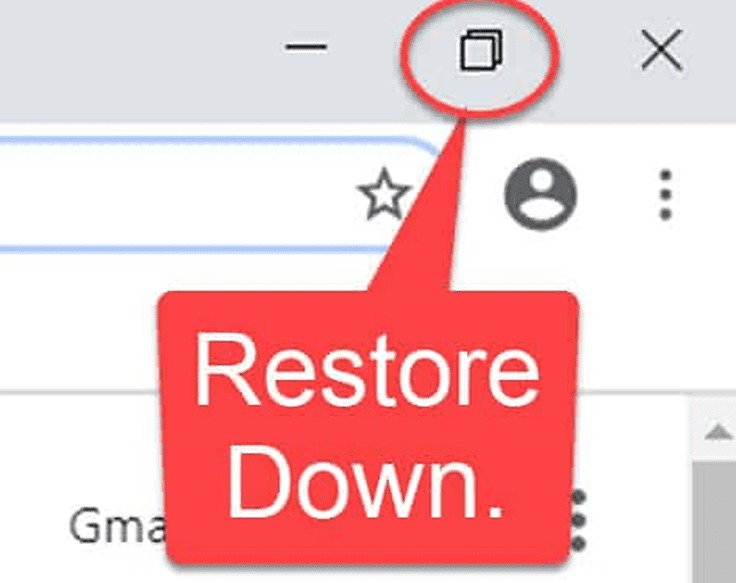
- Запустить программу.
- Перетащите окно программы на монитор, на котором вы хотите его открыть.
- Нажмите значок «Восстановить вниз» и уменьшите окно вдвое.
- Нажмите кнопку «X», чтобы закрыть программу.
- В следующий раз, когда вы запустите программу, она откроется на мониторе, на котором вы ее закрыли.
Вы также можете настроить программу для открытия на другом мониторе, выполнив те же действия.
Способ № 2: использование сочетаний клавиш
Также можно каждый раз открывать программу на определенном мониторе с помощью горячих клавиш следующим образом.
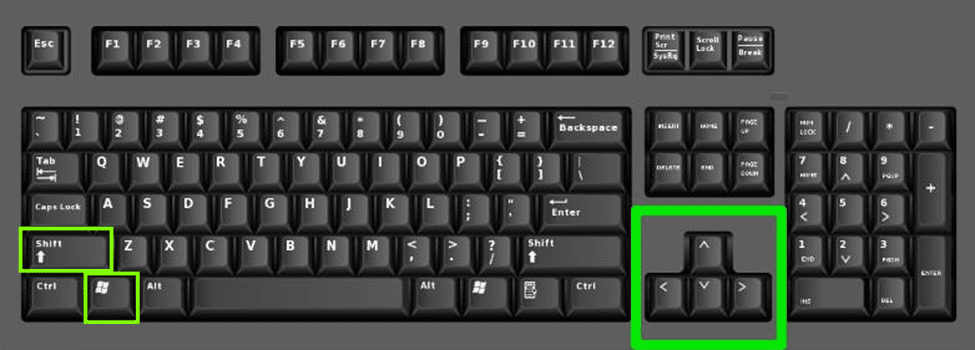
- Запустите программу на своем компьютере.
- Нажмите клавиши Windows + Shift + стрелка влево, чтобы сместить окно программы на монитор слева.
- Нажмите клавиши Windows + Shift + стрелка вправо, чтобы сместить окно программы на монитор справа.
- Уменьшите окно вдвое, нажав значок «Восстановить вниз» и перетащив углы внутрь.
- Нажмите «Х».
Теперь программа будет открываться на выбранном мониторе по умолчанию при каждом запуске.
Способ № 3: изменение основного дисплея
Чтобы открыть программу на определенном мониторе, вы также можете сделать его основным дисплеем, выполнив следующие быстрые и простые шаги.
- Нажмите кнопку «Пуск».
- Щелкните Настройки.
- Нажмите «Система».
- Нажмите «Показать».
- Выберите нужный монитор в разделе «Несколько дисплеев» после его идентификации.
- Установите флажок «Сделать это моим основным дисплеем», и все!
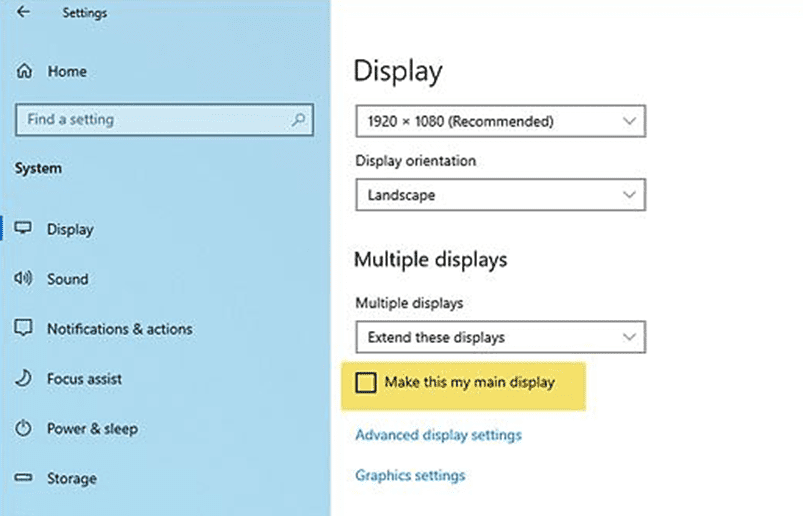
В качестве основного дисплея каждая программа, которую вы запускаете, будет открыта на выбранном вами мониторе, если не указано иное.
Метод № 4: назначение монитора для Mac
Используя эти шаги, вы можете просто назначить монитор каждой программе или приложению, чтобы открывать его там по умолчанию на Mac.
- Щелкните правой кнопкой мыши программу, которую вы хотите открыть в Dock.
- Нажмите «Параметры».
- Выберите «Рабочий стол на дисплее» с нужным номером монитора, и все готово!
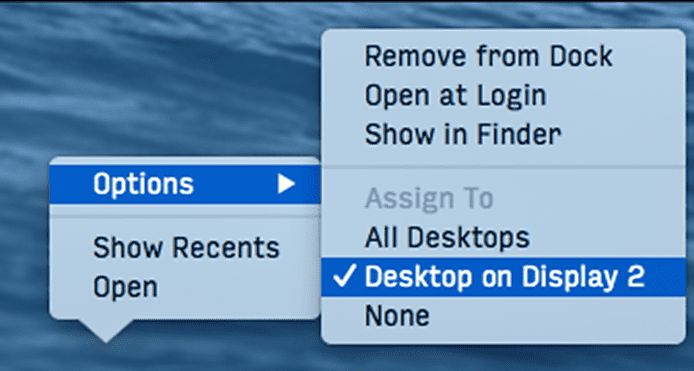
Если приложение, которое вы хотите открыть, отсутствует в Dock, запустите Finder и нажмите «Приложения». Теперь найдите приложение, которое хотите открыть, перетащите его в Dock и поместите туда.
Несколько мониторов не работают в Windows
Если у вас возникают проблемы с открытием различных программ и приложений на других мониторах, попробуйте следующие исправления, чтобы решить эту проблему.
Исправление № 1: включение опции расширения
Самый быстрый способ устранить неполадки при настройке нескольких мониторов — включить режим расширения на каждом из них для удобной навигации, выполнив следующие действия.
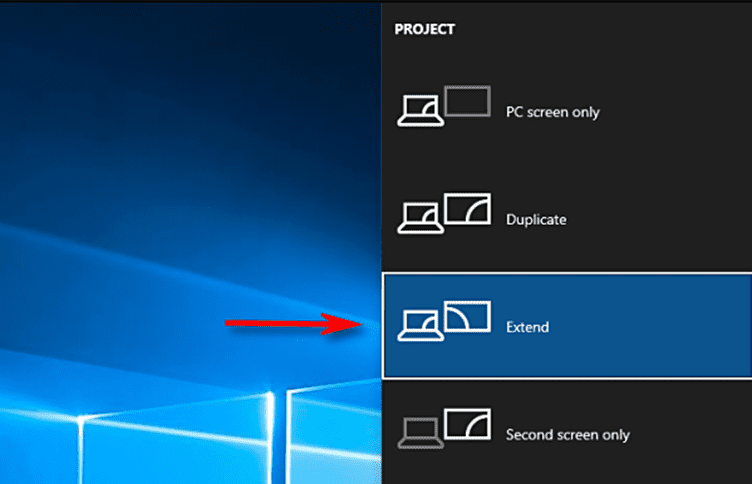
- Нажмите одновременно клавиши Windows + P на клавиатуре.
- Нажмите «Продлить».
- Повторите процесс на каждом мониторе, прежде чем открывать программу на другом мониторе.
Исправление № 2: перезапуск всего
Чтобы решить проблему с тем, что программы не открываются на нескольких мониторах, выключите и отключите все устройства от основного источника питания. Затем подождите несколько минут, чтобы все успокоилось, затем подключите его, снова включите все мониторы и компьютер и посмотрите, решит ли это проблему.
Кроме того, убедитесь, что вы подключили оба монитора через кабель HDMI для более быстрого подключения.
Исправление № 3: переустановка драйвера дисплея
Если у вас возникли проблемы с настройкой нескольких мониторов, попробуйте переустановить драйвер дисплея следующим образом.
- Нажмите клавиши Windows + X на клавиатуре компьютера.
- Нажмите «Диспетчер устройств».
- Разверните «Видеоадаптеры».
- Щелкните правой кнопкой мыши адаптер дисплея на вашем компьютере.
- Нажмите «Удалить устройство».
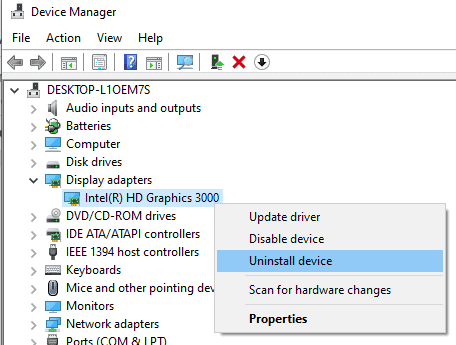
После завершения перезагрузите компьютер, и Windows автоматически переустановит драйверы дисплея и решит проблему настройки нескольких мониторов.
Резюме
В этом руководстве мы обсудили, как открыть программу на определенном мониторе. Мы также обсудили несколько способов устранения проблем с отображением монитора вашего компьютера.
Надеемся, что на ваш вопрос был дан ответ, и вы сможете избавить себя от необходимости перемещаться по своим приложениям каждый раз, когда включаете компьютер.
Источник: wiws.ru